-
![]() Windows向けデータ復旧
Windows向けデータ復旧
- Data Recovery Wizard Free購入ダウンロード
- Data Recovery Wizard Pro 購入ダウンロード
- Data Recovery Wizard WinPE購入ダウンロード
- Partition Recovery購入ダウンロード
- Email Recovery Wizard購入ダウンロード
- おまかせデータ復旧サービス
概要:
Windows 10でお手持ちのmts動画をmp4に変換するにはどうしたらいいですか?本文では、完全無料の動画形式変換ツールを使って、簡単にmtsをmp4に変換する方法を皆さんに紹介しますので、ご参照ください。
本文では、MTS及びMP4フォーマットを紹介する上、お互いに変換する方法を皆さんに紹介します。
MTSフォーマット、つまり拡張子がMTSである動画ファイルのことを指します。今のところ、MTSフォーマットを使っているファイルがそんなに多くないが、一部のSonyやPanasonicデバイスはMTSフォーマットを採用しています。もし、これらの会社のビデオレコーダーを持っている場合、撮りつめた録画のフォーマットはMTSフォーマットの可能性が高いのです。
もちろん、MTSフォーマットはmp4フォーマットのように汎用されていないため、MTSフォーマットの動画が多くのデバイスで再生できません。だから、このような場合、ビデオの互換性を向上するため、MTS動画をmp4に変換する必要があるかもしれません。
mp4フォーマットは一番互換性のよい動画のフォーマットなので、MTSフォーマットの動画をmp4に変換すると、どのようなデバイスでも再生できるようになれるといってよいと思います。
下記で紹介されている対処法に従えば、MTSフォーマットの動画を簡単に互換性のよいmp4フォーマットに変換することができます。
もしWindowsユーザーの場合、EaseUS Video Converterはmtsフォーマットをmp4に変換する最も完璧なオプションだと思われています。
このソフトを使えば、ファイルをロードしてエクスポートすることで、動画のフォーマットを変換することができます。
メリット:
デメリット
それでは、下記の操作手順に従って、EaseUS Video Converterという使いやすい動画形式変換ソフトを使って、自分でMTSをMP4に変換してみましょう。
ステップ1.EaseUS Video Converterを開き、形式を変換したMTS動画を追加するには、「ファイルを追加」ボタンをクリックします。
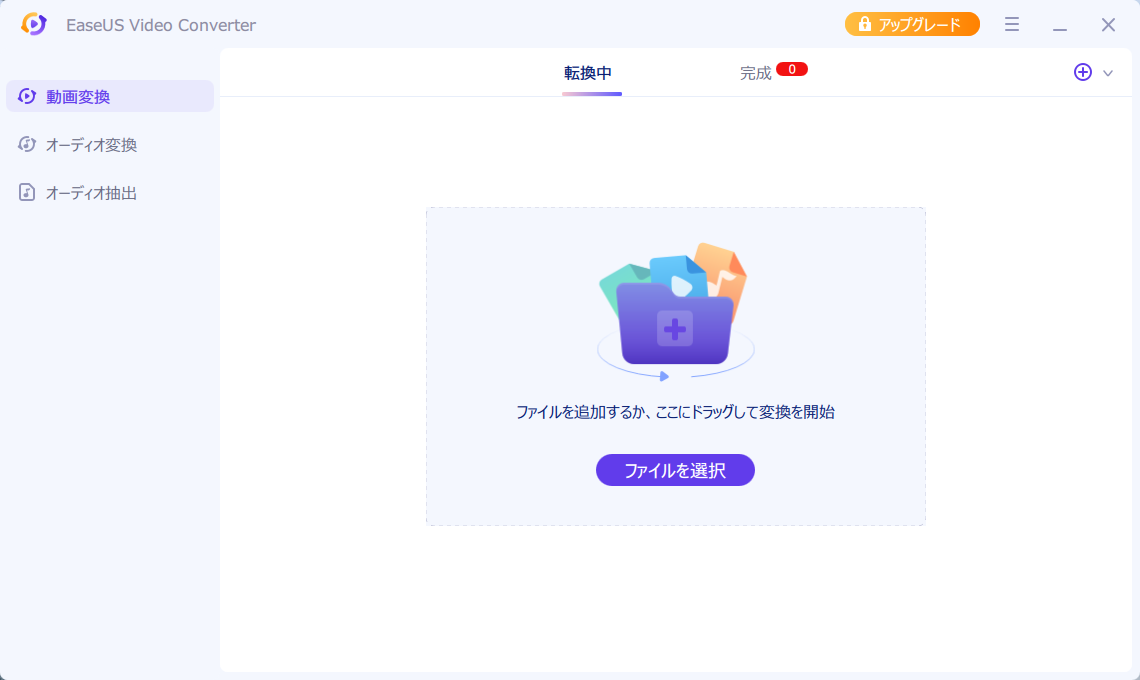
ステップ2.MTS動画ファイルを選択すると、右にしたにあるフォーマットをクリックして、目標のフォーマットを選択することができます。ここでMP4を選択します。
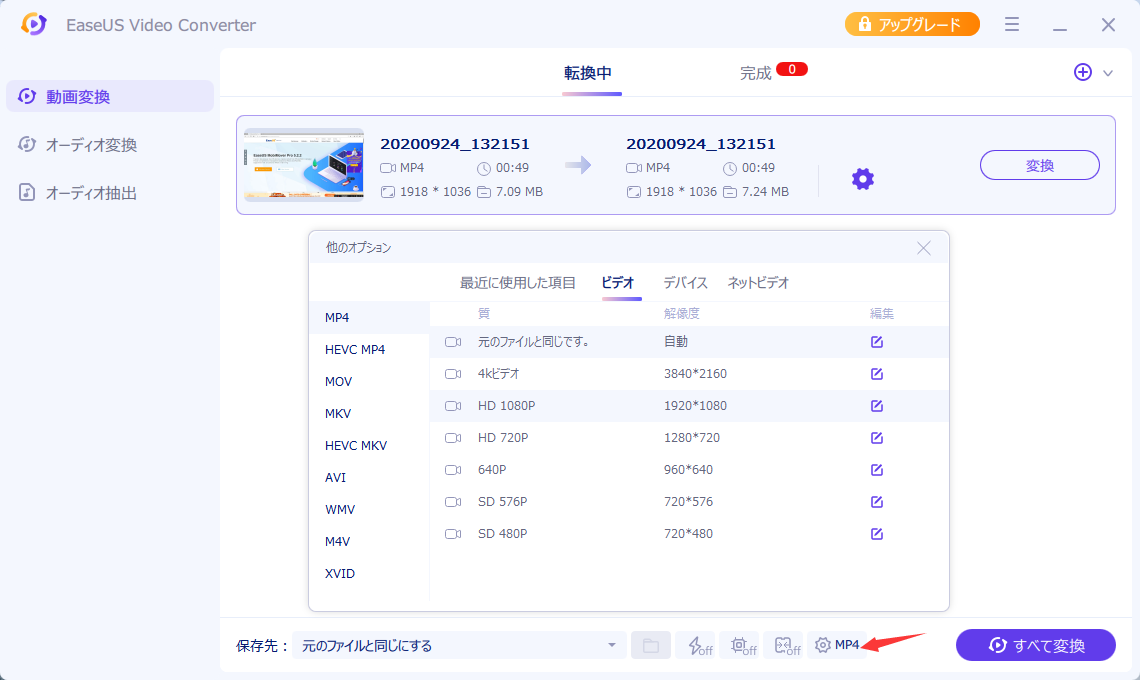
ステップ3.MTS動画のフォーマットの変換を開始するには、変換ボタン、またはすべて変換ボタンをクリックします。
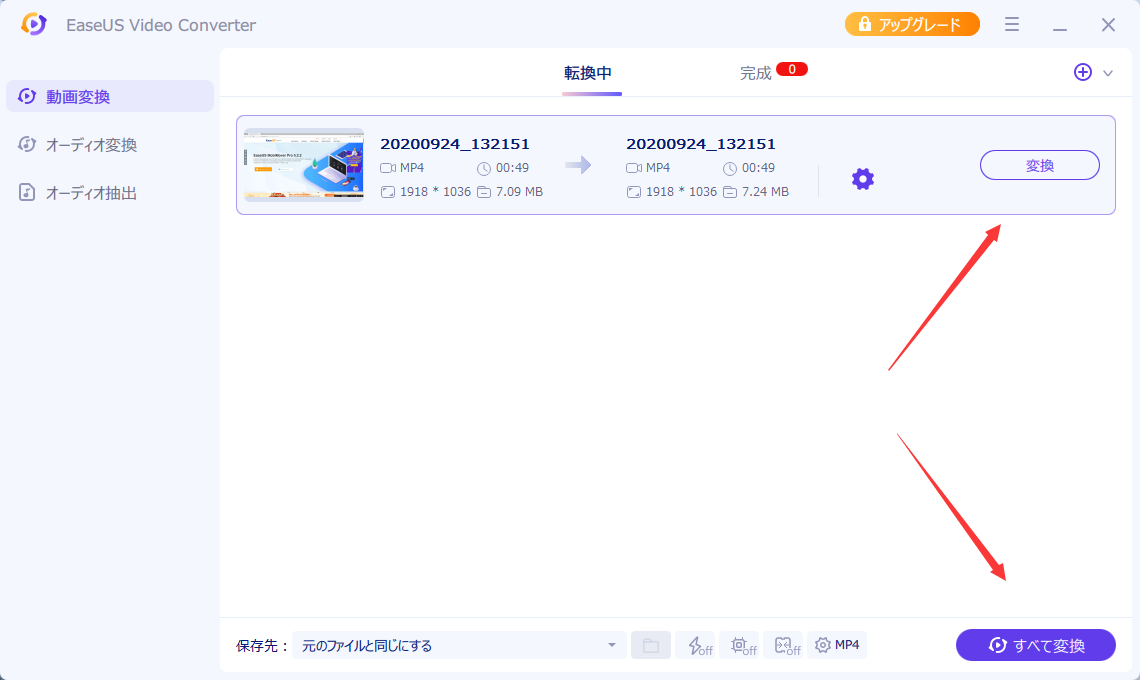
Zamzarは、とても有名なファイルフォーマット変換ソフトで、対応するフォーマットは多いのです。このソフトは、ブラウザに基づいて開発されたので、パソコンに何のソフトをインストールしなくても、変換プロセスを行うことができます。
それでは、ブラウザでこのサイトを開きましょう。このサイトで、ファイルをアップロードして、ターゲットフォーマットを選択して、変換プロセスを開始することができます。
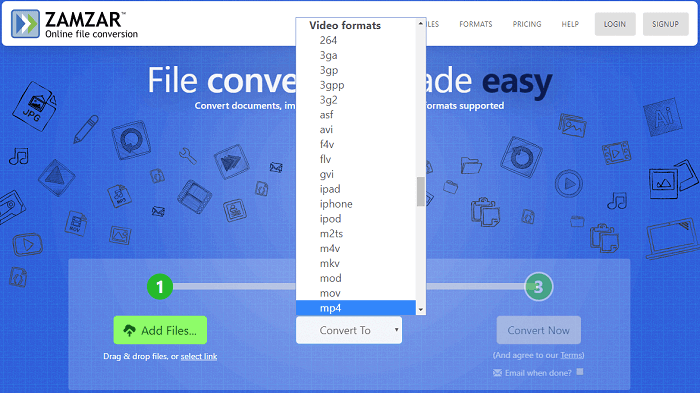
メリット:
インストール不要
対応フォーマットが豊富
デメリット:
高速なネット接続が必要
とても時間がかかる
Media. IOもオンラインの動画形式変換ツールの1つとなり、MTSファイルをMP4ファイルに簡単に変換することができます。Zamzarと同じように、このMedia. IOを使えば、パソコンにソフトをインストールすることも要りません。
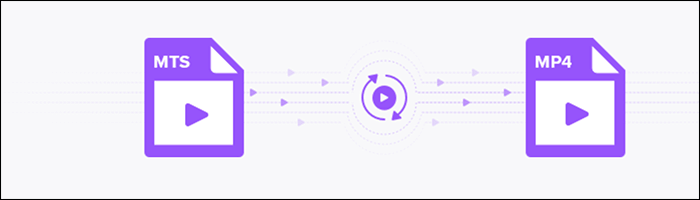
このサイトでMTSファイルをアップロードして、変換フォーマットを「MP4」と選択して、変換プロセスが終わったら、変換済みのファイルをダウンロードすることができます。
CloudConvertは同じくオンラインの変換ツールとしても、上記の2つのツールと比べて、このツールは一部の基本編集機能を備えています。例えば、プロセスを変換中に、動画をトリミングしたりすることができます。
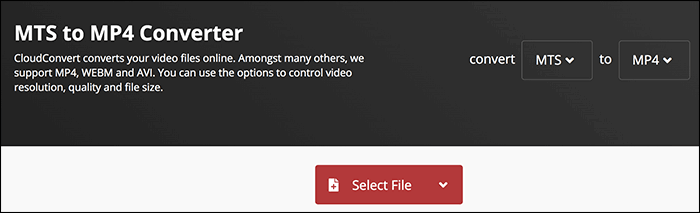
メリット:
高度な編集オプション
変換中に動画をトリミング可能
デメリット:
アップロードするには時間がかかる
使いにくい
上記でWindowsで使える動画形式変換ソフトを皆さんに紹介しました。いずれのソフトでも、簡単にMTSフォーマットをMP4に変換することができます。
オンラインツールと比べて、一番目のインストールソフト-EaseUS Video Editorがこちらのおススメです。なぜかというと、オフラインでフォーマットの変更が行えるので、安定な接続も要らないし、変換する速度も非常に速いのです。それに、動画のアップロード及びダウンロードも要らないので、オンラインツールと比べて時間を80%節約することもできます。